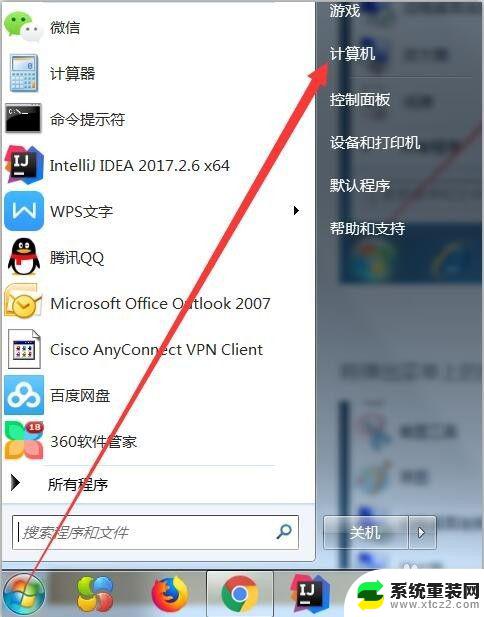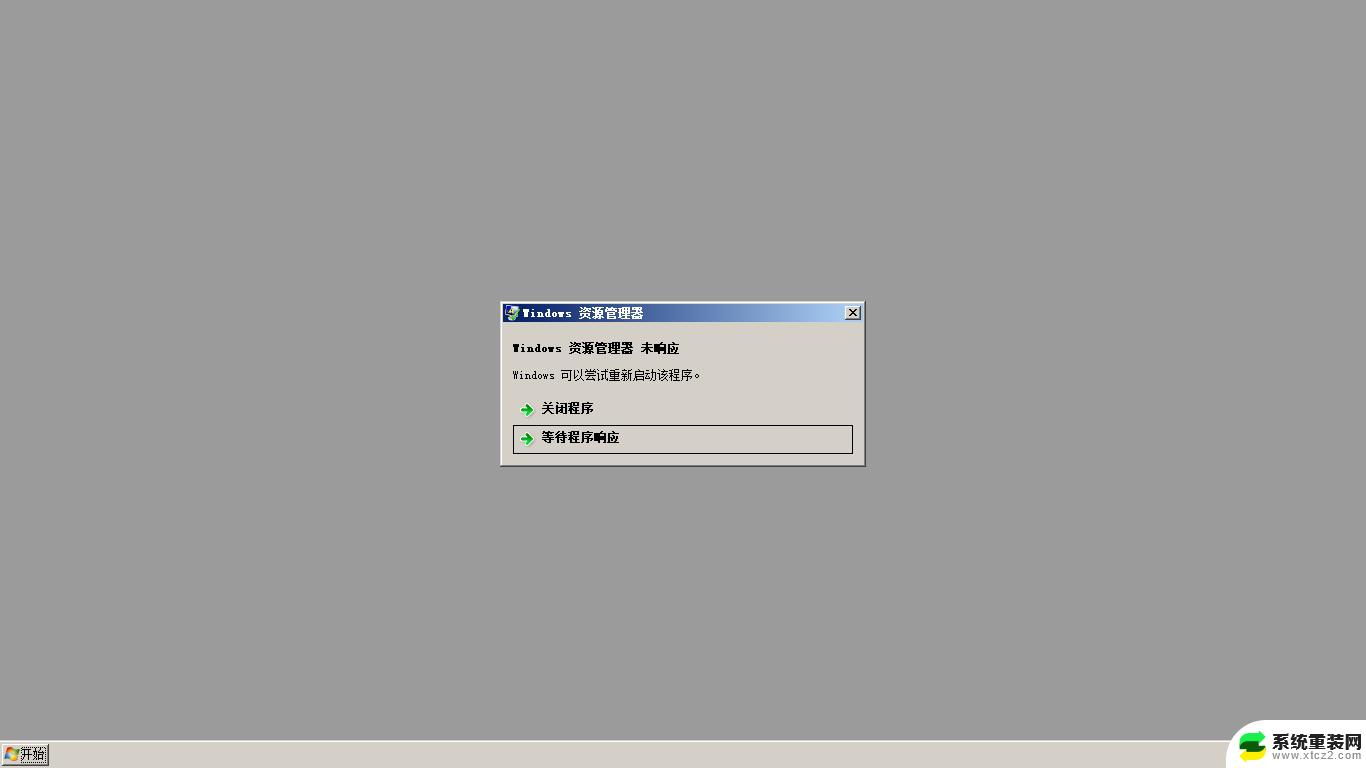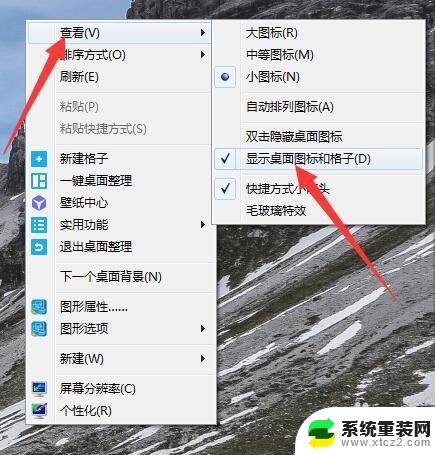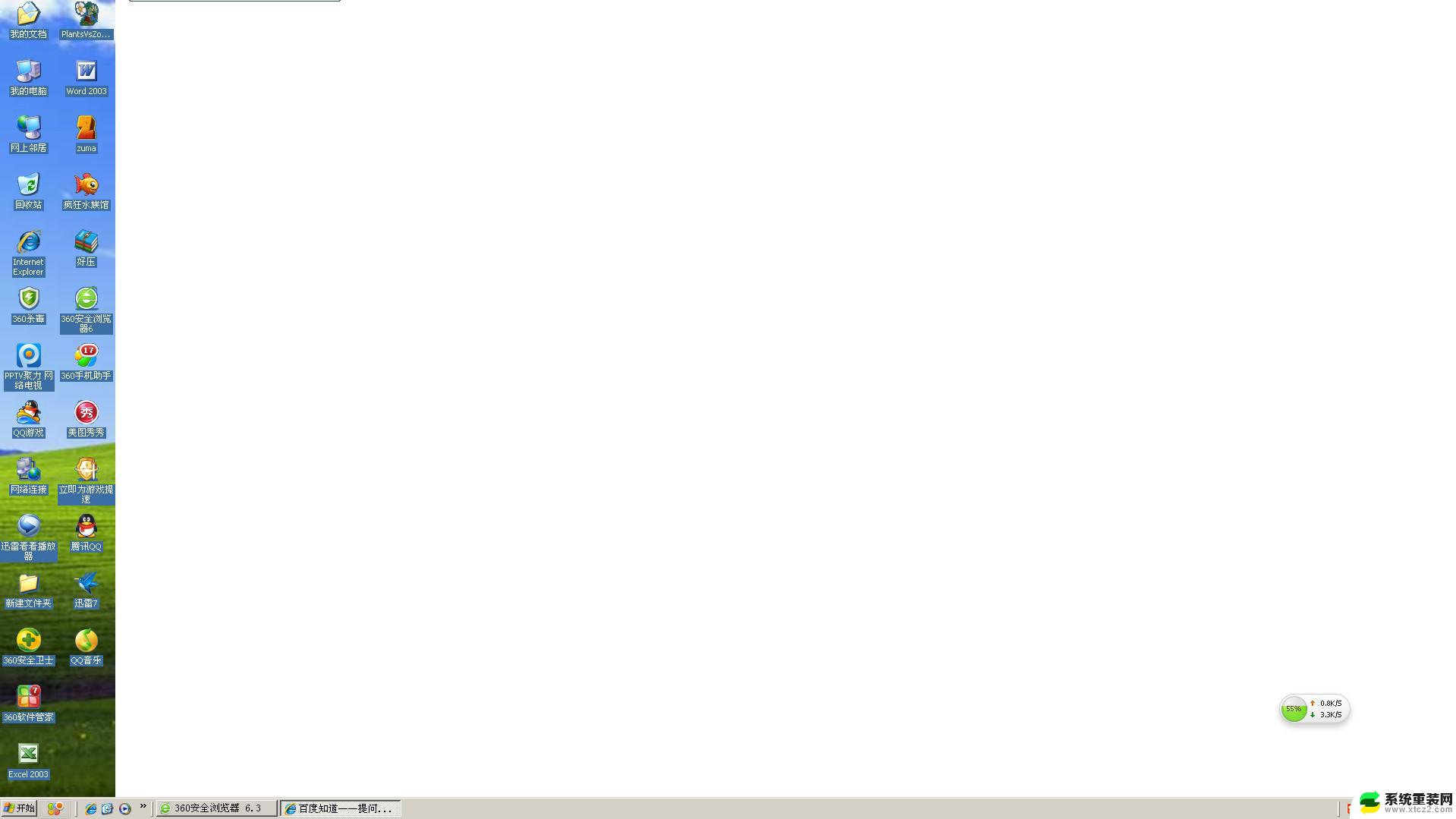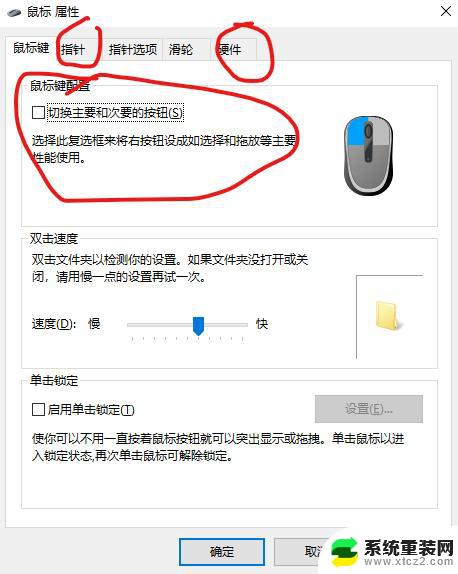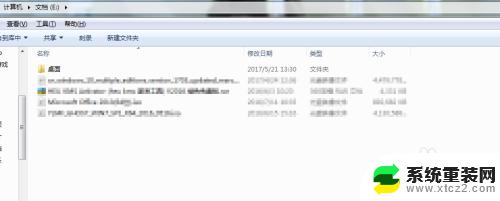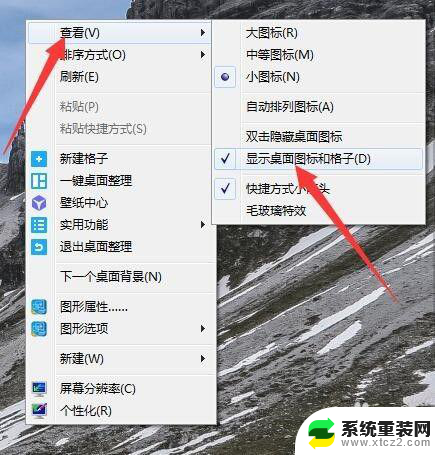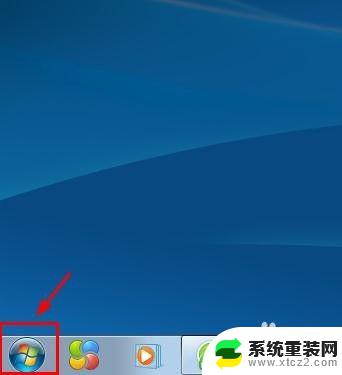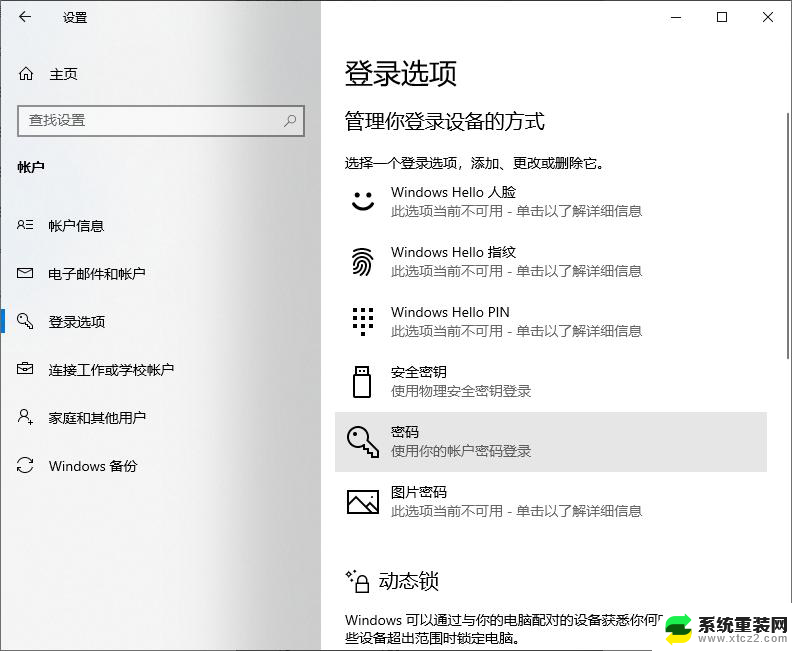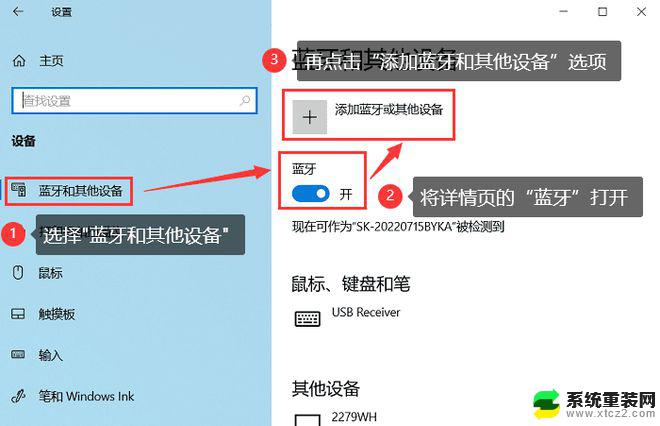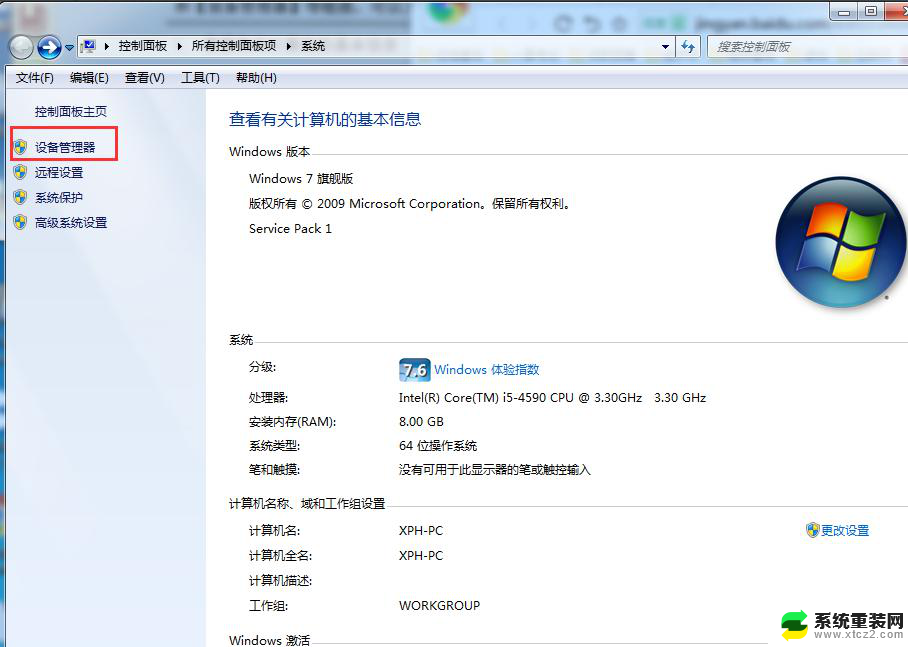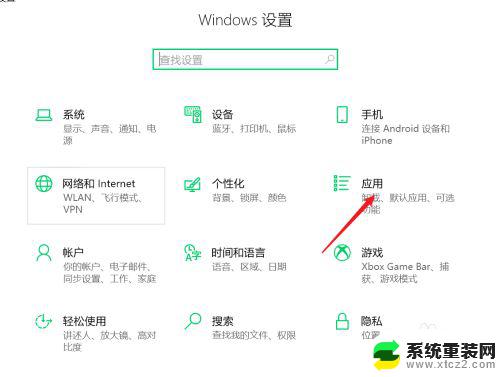win7桌面上的文件不见了 桌面文件不见了找不到怎么办
win7桌面上的文件不见了,近日许多用户反映在使用Windows 7系统时遇到了一个令人困扰的问题:桌面上的文件不见了!无论是重要的工作文档还是珍贵的照片,都不知道去了哪里,面对这种情况,许多人束手无策,不知道该如何解决。不必担心!在本文中我们将为大家介绍一些简单而有效的方法,帮助您找回丢失的桌面文件。让我们一起来看看吧!
具体方法:
1.如果发现桌面的文件全部都不见了,千万不要着急。将鼠标放在空白的位置,点击右键。

2.在弹出的菜单中,找到查看的选项,点击打开,如图所示。
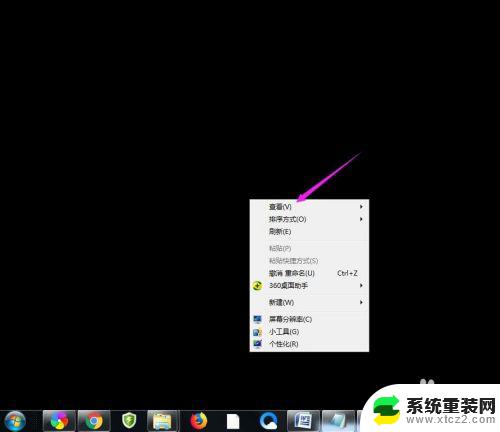
3.这时候会向右又打开一个延伸菜单,再找到【显示桌面图标】的选项。点击一下。
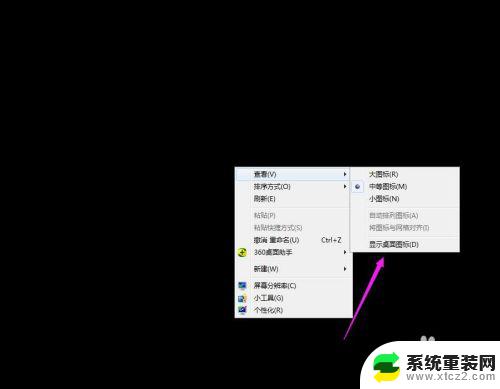
4.看一下桌面图标是不是已经回来了,如果还有问题的话。尝试进行下一步的操作。
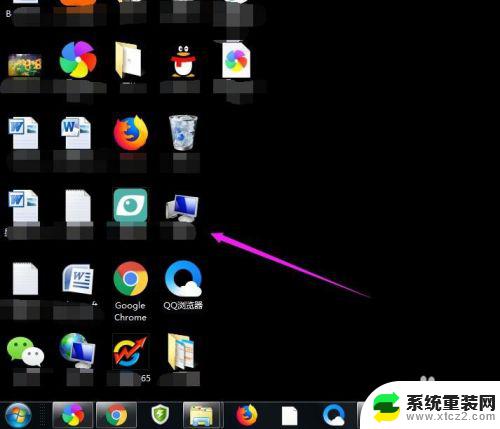
5.点击打开计算机图标,找到本地磁盘c盘,点击进去。
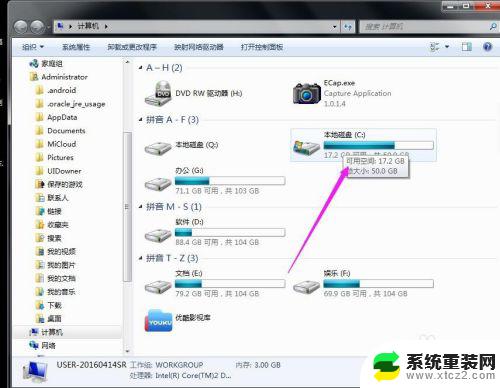
6.在c盘里,找到有Users文件夹,如图所示。
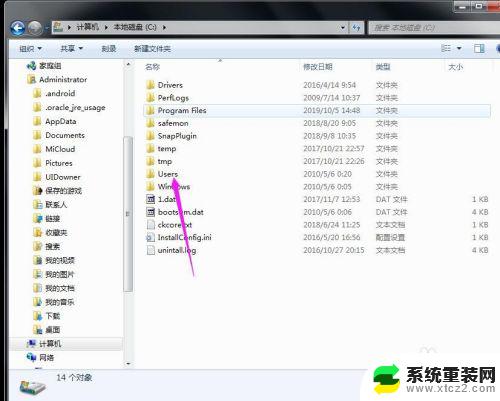
7.再找到公用的文件夹,点击打开,如图所示。
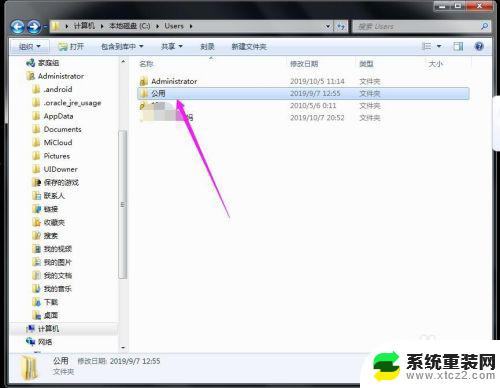
8.找到Desktop文件夹,点击打开。
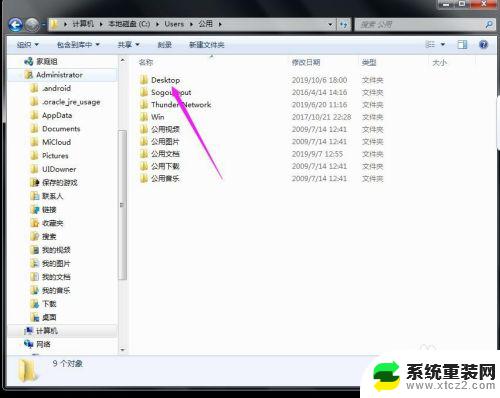
9.在这里就可以看到所有用户公用的桌面图标了。
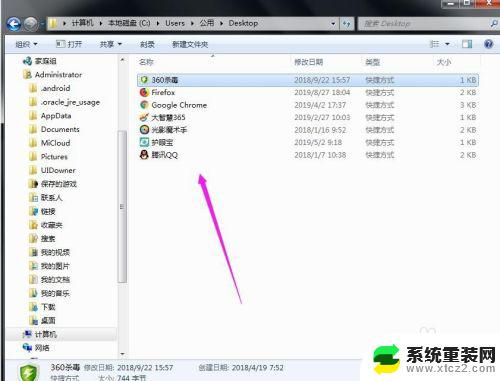
10.返回上一级菜单,再选择自己的用户名,比如选择Administrator。
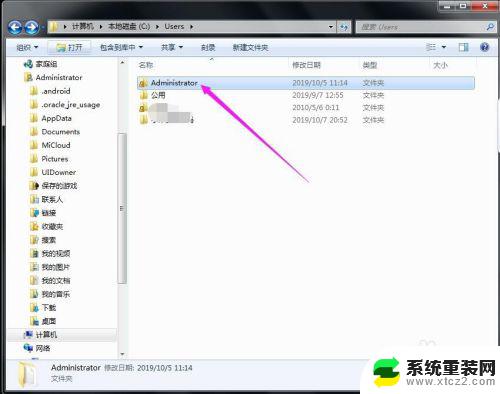
11.然后找到桌面的文件夹,点击打开,就可以看到用户的所有桌面文件了。
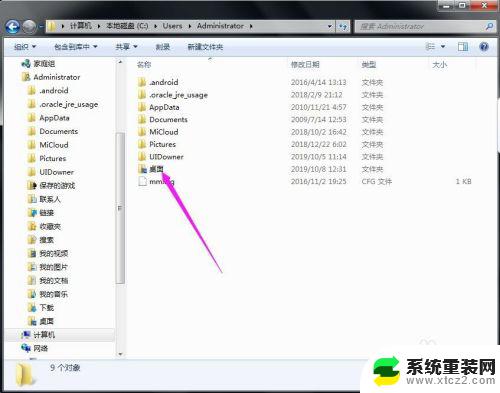
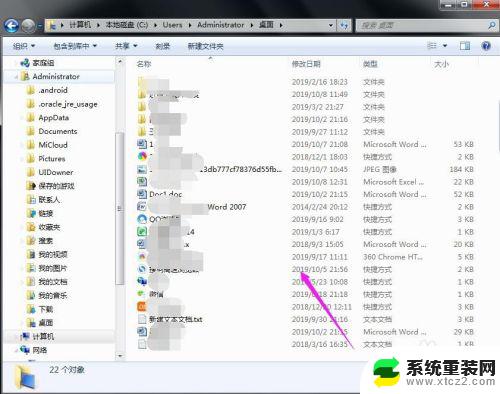
以上是关于Win7桌面上文件不见了的全部内容,如果您遇到这种情况,可以按照本文的方法进行解决,希望这篇文章能够帮助到您。